
Inhaltsverzeichnis:
- Schritt 1: Leiterplatten für Ihre Projekte herstellen lassen
- Schritt 2: Über das Schieberegister 74HC595
- Schritt 3: Pin-Diagramm von 74HC595
- Schritt 4: Anschließen des Displays mit Arduino über 74HC595
- Schritt 5: Arduino codieren, um Sieben-Segment-Anzeige zu steuern
- Schritt 6: Sie können Ihre eigenen so machen
- Autor John Day [email protected].
- Public 2024-01-30 07:15.
- Zuletzt bearbeitet 2025-06-01 06:08.
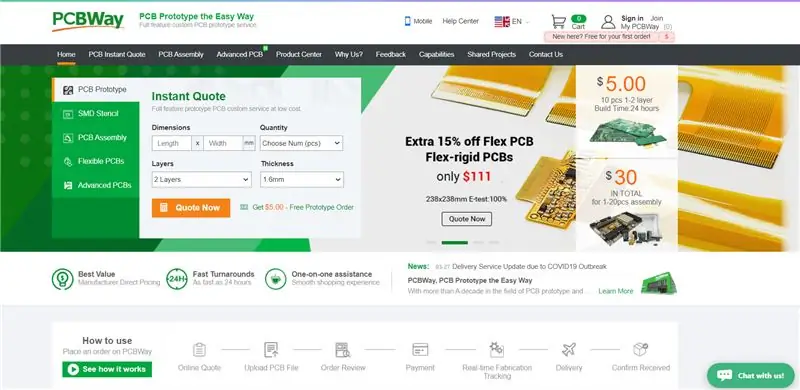

Hey, was ist los, Jungs! Akarsh hier von CETech.
Sieben-Segment-Anzeigen sind gut anzusehen und sind immer ein praktisches Werkzeug, um Daten in Form von Ziffern anzuzeigen, aber sie haben den Nachteil, dass wir bei der Steuerung einer Sieben-Segment-Anzeige in Wirklichkeit 8 verschiedene LEDs steuern und steuern Jeder von ihnen benötigt unterschiedliche Ausgänge, aber wenn wir einen separaten GPIO-Pin für jede der LEDs auf einer Sieben-Segment-Anzeige verwenden, haben wir möglicherweise einen Mangel an Pins auf unserem Mikrocontroller und haben letztendlich keinen Platz mehr, um andere wichtige Verbindungen herzustellen. Dies mag Ihnen als großes Problem erscheinen, aber die Lösung für dieses Problem ist sehr einfach. Wir müssen nur den Schieberegister-IC 74HC595 verwenden. Ein einzelner 74HC595-IC kann verwendet werden, um Ausgänge an 8 verschiedenen Punkten bereitzustellen. Außerdem können wir auch eine Reihe dieser ICs anschließen und sie verwenden, um eine große Anzahl von Geräten zu steuern, indem Sie nur 3 GPIO-Pins Ihres Mikrocontrollers verbrauchen.
In diesem Projekt werden wir also einen 74HC595-Schieberegister-IC mit Arduino verwenden, um eine Sieben-Segment-Anzeige nur mit 3 GPIO-Pins des Arduino zu steuern und zu verstehen, wie sich dieser IC als großartiges Werkzeug erweisen kann.
Schritt 1: Leiterplatten für Ihre Projekte herstellen lassen

Sie müssen PCBWAY besuchen, um PCBs günstig online zu bestellen!
Sie erhalten 10 hochwertige Leiterplatten, die günstig hergestellt und an Ihre Haustür geliefert werden. Außerdem erhalten Sie bei Ihrer ersten Bestellung einen Rabatt auf den Versand. Laden Sie Ihre Gerber-Dateien auf PCBWAY hoch, um sie mit guter Qualität und kurzer Bearbeitungszeit herzustellen. Schauen Sie sich ihre Online-Gerber-Viewer-Funktion an. Mit Prämienpunkten können Sie kostenlose Sachen aus ihrem Geschenkeladen erhalten.
Schritt 2: Über das Schieberegister 74HC595
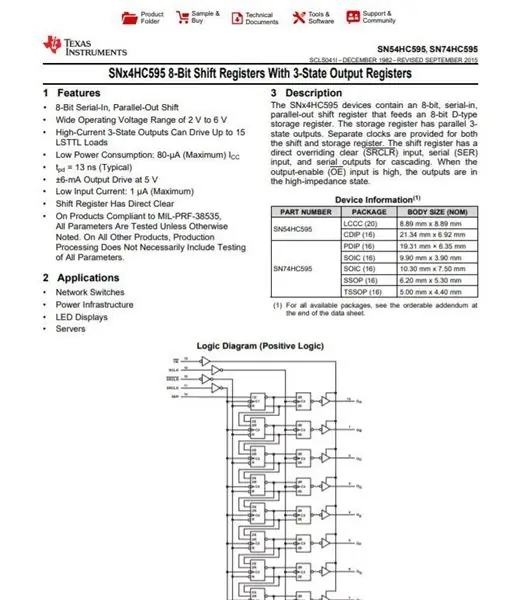
Ein 74HC595 Schieberegister ist ein 16 Pin SIPO IC. SIPO steht für Serial In und Parallel Out, was bedeutet, dass die Eingabe bitweise seriell erfolgt und die Ausgabe parallel oder gleichzeitig an allen Ausgangspins erfolgt. Wir wissen, dass Schieberegister im Allgemeinen für Speicherzwecke verwendet werden und dass hier die Eigenschaft der Register verwendet wird. Die Daten gleiten durch den seriellen Eingangspin und gehen zum ersten Ausgangspin und bleiben dort, bis ein anderer Eingang in den IC kommt, sobald ein anderer Eingang empfangen wird, der zuvor gespeicherte Eingang zum nächsten Ausgang wechselt und die neu eingegebenen Daten kommen auf den ersten Stift. Dieser Vorgang wird fortgesetzt, bis der Speicher des ICs nicht voll ist, d. h. bis 8 Eingaben empfangen werden. Aber wenn der IC-Speicher voll ist, sobald er den 9. Eingang empfängt, geht der erste Eingang über den QH'-Pin aus, wenn ein weiteres Schieberegister über den QH'-Pin mit dem aktuellen Register verkettet ist, dann werden die Daten dorthin verschoben registrieren, sonst geht es verloren und die eingehenden Daten kommen weiter, indem die zuvor gespeicherten Daten verschoben werden. Dieser Vorgang wird als Überlauf bezeichnet. Dieser IC verwendet nur 3 GPIO-Pins, um sich mit dem Mikrocontroller zu verbinden, und daher können wir durch den Verbrauch von nur 3 GPIO-Pins des Mikrocontrollers unendlich viele Geräte steuern, indem wir eine Reihe dieser ICs miteinander verketten.
Ein reales Beispiel, das Schieberegister verwendet, ist der "Original Nintendo Controller". Der Hauptcontroller des Nintendo Entertainment Systems musste alle Tastendrücke seriell erhalten und verwendete ein Schieberegister, um diese Aufgabe zu erfüllen.
Schritt 3: Pin-Diagramm von 74HC595
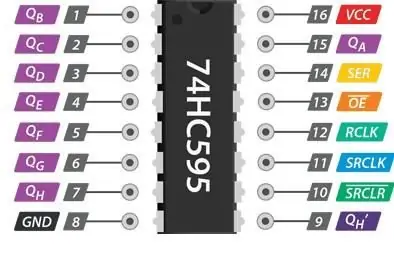
Obwohl dieser IC in einer Reihe von Varianten und Modellen erhältlich ist, werden wir hier die Pinbelegung des Texas Instruments SN74HC595N IC diskutieren. Ausführlichere Informationen zu diesem IC finden Sie hier im Datenblatt.
Der Schieberegister-IC hat die folgenden Pins:
1) GND - Dieser Pin ist mit dem Ground-Pin des Mikrocontrollers oder der Stromversorgung verbunden.
2) Vcc - Dieser Pin ist mit dem Vcc des Mikrocontrollers oder der Stromversorgung verbunden, da es sich um einen 5-V-Logikpegel-IC handelt. 5V Netzteil ist dafür vorzuziehen.
3) SER - Es sind die Daten des seriellen Eingangspins, die seriell über diesen Pin eingegeben werden, d. h. es wird jeweils ein Bit eingegeben.
4) SRCLK - Es ist der Schieberegister-Taktstift. Dieser Pin dient als Taktgeber für das Schieberegister, da das Taktsignal über diesen Pin angelegt wird. Da der IC durch eine positive Flanke getriggert wird, um Bits in das Schieberegister zu verschieben, muss dieser Takt HIGH sein.
5) RCLK - Dies ist der Registertaktstift. Es ist ein sehr wichtiger Pin, denn um die Ausgänge der an diese ICs angeschlossenen Geräte zu beobachten, müssen wir die Eingänge im Latch speichern und zu diesem Zweck muss der RCLK-Pin HIGH sein.
6) SRCLR- Dies ist der Lösch-Pin des Schieberegisters. Es wird immer dann verwendet, wenn wir den Speicher des Schieberegisters löschen müssen. Es setzt die im Register gespeicherten Elemente auf einmal auf 0. Es ist ein Pin mit negativer Logik, daher müssen wir jedes Mal, wenn wir das Register löschen müssen, ein LOW-Signal an diesem Pin anlegen, andernfalls sollte es auf HIGH gehalten werden.
7) OE- Dies ist der Output Enable Pin. Es ist ein negativer Logik-Pin und immer wenn dieser Pin auf HIGH gesetzt wird, wird das Register in einen hohen Impedanzzustand gesetzt und es werden keine Ausgänge übertragen. Um die Ausgänge zu erhalten, müssen wir diesen Pin auf Low setzen.
8) Q1-Q7 - Dies sind die Ausgangspins und müssen an eine Art Ausgang wie LEDs und Siebensegmentanzeige usw. angeschlossen werden.
9) QH' - Dieser Pin ist da, damit wir diese ICs verketten können, wenn wir diesen QH' mit dem SER-Pin eines anderen ICs verbinden und beiden ICs das gleiche Taktsignal geben, sie verhalten sich wie ein einzelner IC mit 16 Ausgänge. Natürlich ist diese Technik nicht auf zwei ICs beschränkt - Sie können beliebig viele in Reihe schalten, wenn Sie genug Leistung für alle haben.
Schritt 4: Anschließen des Displays mit Arduino über 74HC595
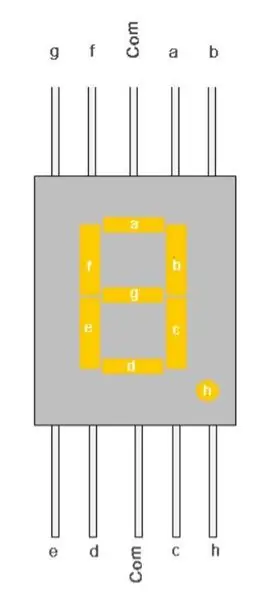
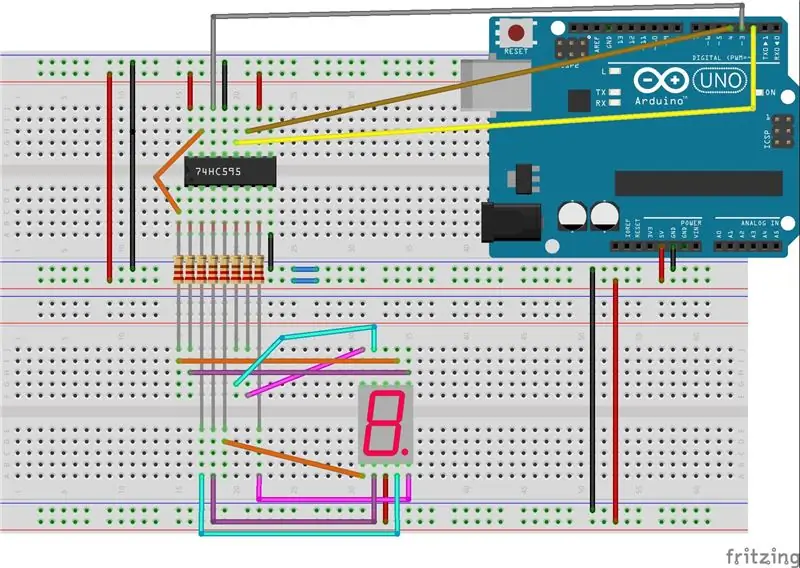
Jetzt haben wir also ausreichende Kenntnisse über den Schieberegister-IC und gehen daher zum Implementierungsteil über. In diesem Schritt werden wir die Verbindungen herstellen, um SSD mit Arduino über 74HC595 IC zu steuern.
Erforderliche Materialien: Arduino UNO, Sieben-Segment-Anzeige, 74HC595 Schieberegister-IC, Überbrückungskabel.
1) Verbinden Sie den IC wie folgt mit der SSD:
- IC Pin Nr. 1 (Q1) zur Anzeige des Pins für Segment B über einen Widerstand.
- IC Pin Nr. 2 (Q2) zur Anzeige des Pins für Segment C über einen Widerstand.
- IC Pin Nr. 3 (Q3) zur Anzeige des Pins für Segment D über einen Widerstand.
- IC Pin Nr. 4 (Q4) zum Anzeigen des Pins für Segment E über einen Widerstand.
- IC Pin Nr. 5 (Q5) zur Anzeige des Pins für Segment F über einen Widerstand.
- IC Pin Nr. 6 (Q6) zur Anzeige des Pins für Segment G über einen Widerstand.
- IC Pin Nr. 7 (Q7) zum Anzeigen des Pins für Segment Dp über einen Widerstand.
- Gemeinsamer Pin am Display entweder an die Strom- oder Erdungsschiene. Wenn Sie ein Common-Anoden-Display haben, verbinden Sie die Masse mit der Stromschiene, andernfalls für ein Common-Kathoden-Display mit der Erdungsschiene
2) Verbinden Sie Pin Nr. 10 (Register Clear Pin) des ICs mit der Stromschiene. Es verhindert, dass das Register gelöscht wird, da es ein aktiver Low-Pin ist.
3) Verbinden Sie Pin Nr. 13 (Output Enable Pin) des ICs mit der Erdungsschiene. Es ist ein Aktiv-High-Pin, daher kann der IC, wenn er auf Low gehalten wird, Ausgänge geben.
4) Verbinden Sie Arduino Pin 2 mit Pin12 (Latch Pin) des ICs.
5) Verbinden Sie Arduino Pin 3 mit Pin14 (Datenpin) des ICs.
6) Verbinden Sie Arduino Pin 4 mit Pin11 (Clock Pin) des ICs.
7) Verbinden Sie Vcc und GND des ICs mit dem des Arduino.
Nachdem Sie alle diese Verbindungen hergestellt haben, erhalten Sie eine Schaltung ähnlich der im obigen Bild und nach all diesen Schritten müssen Sie zum Codierungsteil übergehen.
Schritt 5: Arduino codieren, um Sieben-Segment-Anzeige zu steuern
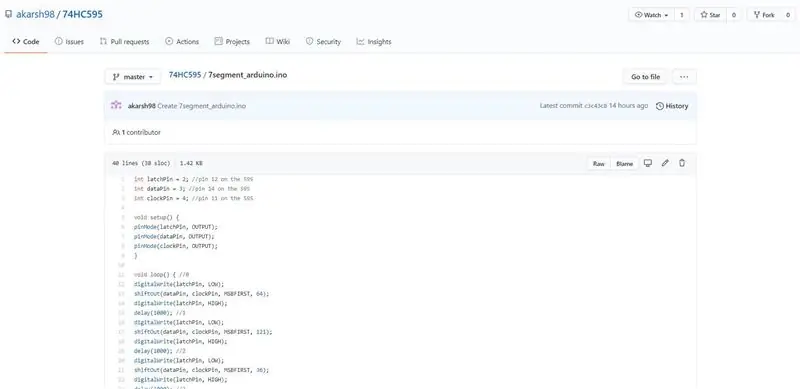
In diesem Schritt werden wir das Arduino UNO codieren, um verschiedene Ziffern auf der Sieben-Segment-Anzeige anzuzeigen. Die Schritte dafür sind wie folgt: -
1) Verbinden Sie Arduino Uno mit Ihrem PC.
2) Gehen Sie von hier aus zum Github-Repository dieses Projekts.
3) Öffnen Sie im Repository die Datei "7segment_arduino.ino". Dadurch wird der Code für dieses Projekt geöffnet.
4) Kopieren Sie diesen Code und fügen Sie ihn in Ihre Arduino-IDE ein und laden Sie ihn auf das Board hoch.
Während der Code hochgeladen wird, werden die Zahlen von 0 bis 9 mit einer Verzögerung von 1 Sekunde auf dem Display angezeigt.
Schritt 6: Sie können Ihre eigenen so machen

Wenn Sie also all diese Schritte befolgen, können Sie dieses Projekt selbst erstellen, das wie im Bild oben gezeigt aussieht. Sie können dasselbe Projekt auch ohne den Schieberegister-IC ausprobieren und erfahren, wie dieser IC hilfreich ist, um Ausgaben für mehrere Objekte gleichzeitig bereitzustellen, und zwar auch mit einer geringeren Anzahl von GPIO-Pins. Sie können auch versuchen, eine Reihe dieser ICs in Reihe zu schalten und eine große Anzahl von Sensoren oder Geräten usw. zu steuern.
Ich hoffe, Ihnen hat dieses Tutorial gefallen.
Empfohlen:
Heimwerken -- Einen Spinnenroboter herstellen, der mit einem Smartphone mit Arduino Uno gesteuert werden kann – wikiHow

Heimwerken || Wie man einen Spider-Roboter herstellt, der mit einem Smartphone mit Arduino Uno gesteuert werden kann: Während man einen Spider-Roboter baut, kann man so viele Dinge über Robotik lernen. Wie die Herstellung von Robotern ist sowohl unterhaltsam als auch herausfordernd. In diesem Video zeigen wir Ihnen, wie Sie einen Spider-Roboter bauen, den wir mit unserem Smartphone (Androi
Raspberry Pi mit Node.js mit der Cloud verbinden – wikiHow

So verbinden Sie Raspberry Pi mit Node.js mit der Cloud: Dieses Tutorial ist nützlich für alle, die einen Raspberry Pi mit Node.js mit der Cloud, insbesondere mit der AskSensors IoT-Plattform, verbinden möchten. Sie haben keinen Raspberry Pi? Wenn Sie derzeit keinen Raspberry Pi besitzen, empfehle ich Ihnen, sich einen Raspberry Pi zuzulegen
So fügen Sie jedem Projekt eine WLAN-Steuerung hinzu -- ESP32-Anfängerleitfaden: 5 Schritte

So fügen Sie jedem Projekt eine WLAN-Steuerung hinzu || ESP32-Anfängerhandbuch: In diesem Projekt zeige ich Ihnen, wie einfach / schwierig es ist, einen ESP32 mit der Arduino IDE zu verwenden, um jedem Elektronikprojekt eine WiFi-Steuerung hinzuzufügen. Unterwegs zeige ich Ihnen, wie Sie mit dem ESP32 einen einfachen WLAN-Server erstellen und wie Sie
So erstellen Sie einen Smart Pot mit NodeMCU, der von der App gesteuert wird – wikiHow

So erstellen Sie einen Smart Pot mit NodeMCU, der von einer App gesteuert wird: In dieser Anleitung bauen wir einen Smart Pot, der von einem ESP32 und einer Anwendung für Smartphones (iOS und Android) gesteuert wird. Wir verwenden NodeMCU (ESP32) für die Konnektivität und die Blynk-Bibliothek für das Cloud-IoT und die Anwendung auf dem Smartphone. Endlich haben wir
EINFACHER CARBOT -- ARDUINO -- BLUETOOTH-STEUERUNG -- TUTORIAL: 10 Schritte (mit Bildern)

EINFACHER CARBOT || ARDUINO || BLUETOOTH-STEUERUNG || TUTORIAL: IN DIESEM ANLEITUNG ZEIGE ICH, WIE MAN EINEN EINFACHEN BOT HERSTELLT, DER VON IHREM SMARTPHONE ÜBER BLUETOOTHPARTS GEBAUT WIRD:☻ARDUINO☻2X GETRIEBEMOTOREN☻HC-05 BLUETOOTH MODUL☻LAPTOP ODER PC ICH HABE EINE POWER BANK VERWENDET
